Quando si parla di regia, tendiamo a trascurare l'importanza dell'audio e il ruolo fondamentale che svolge nel video finale. Un'immagine media o addirittura mediocre può fare un buon video; la cattiva qualità dell'audio rovinerà anche la migliore grafica. Il potere della musica, della voce e degli effetti sonori può portare il tuo lavoro a un livello superiore ed è bene pianificare tutto in fase di pre-produzione per rendere l'audio un elemento importante nel tuo pezzo finale. Software come Adobe Audition ti consentirà di registrare audio professionale e creare la colonna sonora perfetta mescolando tutti gli elementi e abbinandoli alle tue immagini. Parliamo un po' delle basi di Adobe Audition.
Cos'è Adobe Audition?
Adobe Audition è una workstation audio digitale (DAW) professionale che consente di registrare, modificare, mixare e masterizzare il suono. È anche noto per la sua capacità di ripristinare e pulire l'audio, eliminare il rumore indesiderato e il modo in cui funziona con il video. Il suo flusso di lavoro è perfetto se modifichi video con Adobe Premiere. Anche se utilizzi un altro software di editing video, Adobe Audition è una delle migliori soluzioni per integrare l'audio nel tuo video.
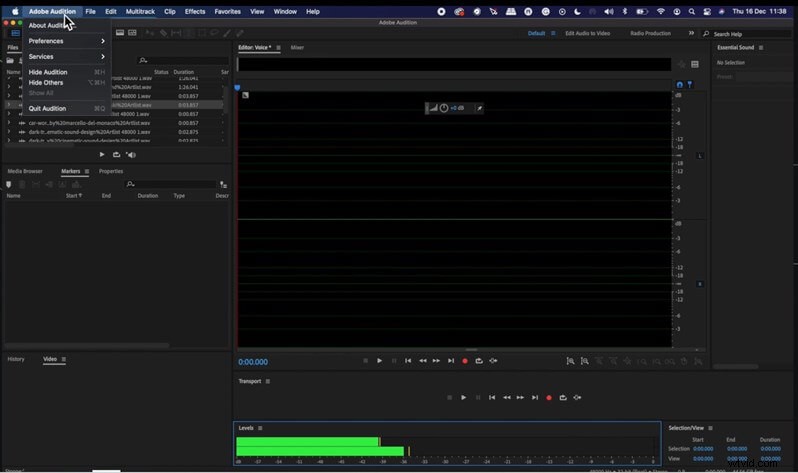
Le 2 aree di lavoro principali che troverai in Adobe Audition sono l'editor delle forme d'onda, dove modifichi i file audio e la vista multitraccia, dove mescoli tutte le tracce del tuo master finale. Utilizziamo Adobe Audition da anni perché bilancia perfettamente funzionalità potenti e facilità d'uso. Per questo motivo, non è necessario essere un esperto per creare un mix decente, ma allo stesso tempo troverai tutti gli strumenti di cui hai bisogno se vuoi scavare ulteriormente.
Per quanto riguarda il prezzo di Adobe Audition, funziona in abbonamento come il resto dei prodotti Adobe. Se stai solo iniziando con il software, hai un mese di prova gratuito per vedere se è la DAW giusta per te prima di iscriverti.
Come registrare l'audio in Adobe Audition:Nozioni di base
Adobe Audition ti consente di registrare l'audio, sia a casa che in studio, creando una voce fuori campo o una traccia di chitarra o se registri sul posto direttamente sul tuo laptop. In ogni situazione, Adobe Audition ti semplificherà la vita durante la registrazione dell'audio. Naturalmente, migliore è il tuo preamplificatore, microfono e interfaccia audio, migliore è la qualità.
La prima cosa che dovresti fare è configurare Adobe Audition per registrare correttamente l'audio. Quindi inizia selezionando il tuo ingresso audio. Per farlo, vai su Menu>Preferenze>Hardware audio e scegli il tuo Ingresso predefinito e Uscita predefinita . Qui puoi scegliere di registrare con il tuo microfono interno o un dispositivo esterno come un registratore audio portatile. La frequenza di campionamento standard è solitamente di 44.100 o 40.888 Hz. Una volta impostato questo, attivare i livelli di ingresso facendo doppio clic su di essi e controllando il segnale di ingresso. Un buon punto di partenza è prendere i livelli gialli come riferimento per le parti più rumorose. Se entri nell'area rossa, rischi di raggiungere il picco, il che significa che avrai un suono distorto irrecuperabile nel mondo digitale. Dai un'occhiata a questo breve tutorial di Adobe Audition per vedere come funziona.
Un altro buon consiglio è quello di registrare il segnale più pulito possibile e aggiungere gli effetti in un secondo momento, non durante la registrazione. In questo modo sarai sempre in grado di tornare indietro e cambiare le cose in modo non distruttivo, mantenendo la tua registrazione originale pulita e pura. Prova e registra da diverse distanze al microfono finché non sei soddisfatto di ciò che senti.
Ora che sai come registrare in Adobe Audition, è il momento di perfezionare la clip modificando e applicando effetti.
Modificare l'audio e aggiungere effetti in Adobe Audition
Dopo la registrazione, puoi modificare il tuo clip audio nella vista della forma d'onda. Puoi tagliare, copiare, incollare o qualsiasi cosa ti serva prima di passare al passaggio successivo:l'applicazione degli effetti.
Puoi applicare gli effetti direttamente nella tua clip audio andando al menu Effetti e selezionando l'effetto desiderato. Apparirà una finestra pop-up per regolare i parametri e applicare l'effetto. La forma d'onda cambierà una volta eseguita questa operazione. Un altro modo per utilizzare gli effetti è tramite il pannello Rack effetti , dove puoi impilarli per modellare il tuo suono in modo non distruttivo (la forma d'onda della tua registrazione originale non cambierà). Dopo aver ascoltato la clip audio e aver apportato tutte le modifiche desiderate, puoi applicarle tutte facendo clic su Applica nella parte inferiore del pannello Rack effetti .
Come vedi, è facile registrare l'audio in Adobe Audition. Una volta che hai tutte le clip pronte, puoi passare al passaggio successivo:il mix audio.
Come utilizzare Adobe Audition per mixare l'audio
Per eseguire un mix audio in Adobe Audition, devi prima creare una nuova sessione multitraccia. Esistono diversi modi per farlo, ad esempio con Comando+N o facendo clic sul pulsante Multitraccia . Dopodiché, dai un nome alla tua sessione e regola i parametri secondo necessità. Allora sei pronto per mescolare. Lavorare su una sessione multitraccia è un modo non distruttivo rispetto all'editor audio, in cui gli effetti vengono applicati direttamente alle clip audio. Tutti gli effetti, le variazioni di volume e le regolazioni che applichi nella sessione multitraccia non influiscono sulle clip originali; andranno solo al mix finale durante l'esportazione della tua traccia.
Vedrai la finestra Mixer sulla destra, dove puoi trascinare, tagliare, spostare, ecc. Tutti i tuoi file. Funziona più o meno come il tuo software di editing video. Quindi, ad esempio, se stai creando la colonna sonora per il tuo video, puoi importarla e verrà riprodotta in una finestra mentre modifichi l'audio.
Il passaggio successivo consiste nell'importare i file audio per la sessione. Abbiamo importato una traccia musicale e alcuni effetti sonori dalla libreria di Artlist.io.
Puoi farlo in diversi modi. Preferisco trascinare le clip direttamente nel pannello FILE.
Lavorare con gli effetti sonori in Adobe Audition
Gli effetti sonori danno vita al tuo video e sono un potente strumento per migliorare la tua grafica. Se stai cercando di scaricare effetti sonori, puoi trovare migliaia di suoni di alta qualità su new-blog.artlist.io. Ti consigliamo di organizzare le tue tracce e di conservarne alcune per i tuoi effetti sonori.
Una tecnica eccellente consiste nell'aggiungere SFX a strati. Sebbene funzionino bene in isolamento, puoi creare i tuoi effetti sonori impilandoli e creando qualcosa di fresco e nuovo. In questo tutorial di Adobe Audition, mescoliamo suoni diversi per un annuncio per auto.
Inoltre, puoi applicare equalizzazione, riverbero, eco o altri effetti per modificare e migliorare i tuoi suoni e utilizzare il volume e la panoramica per offrire all'ascoltatore un'esperienza coinvolgente. Non aver paura di sperimentare.
Dopo aver regolato i livelli e mixato tutto, sei pronto per esportare la tua traccia scegliendo File>Esporta>Missaggio multitraccia. Quindi decidi se desideri esportare l'intera sessione o solo i clip selezionati e quindi il tipo di file, la posizione, ecc.
Adobe Audition vs. Audacity e altre DAW.
Molte workstation audio sul mercato faranno il lavoro alla fine della giornata. Hai DAW come ProTools, Logic Audio, ecc., che sono standard del settore con tutte le funzionalità necessarie per produrre audio professionale. Ci piace Adobe Audition perché bilancia perfettamente potenza e facilità d'uso.
Un altro programma da considerare è Audacity. È un editor audio digitale open source che ti consente di fare molte delle cose che puoi fare con Adobe Audition. La sua interfaccia intuitiva e diretta lo rende perfetto per lavori veloci, podcast, ecc. Tuttavia, troviamo Adobe Audition un programma più avanzato in opzioni, effetti, missaggio e mastering, che ti offre un risultato più professionale.
Conclusione
Ora che conosci alcune nozioni di base di Adobe Audition, ti consigliamo di sperimentare i suoni e di imparare come funziona ciascun effetto. Consulta alcuni tutorial di Adobe Audition online per conoscere i suoi strumenti. Un po' di conoscenza di equalizzazione, compressione e riduzione del rumore è un buon punto di partenza. In definitiva, imparare a utilizzare Adobe Audition e in che modo l'audio influisce sulla tua grafica ti renderà un regista migliore.
